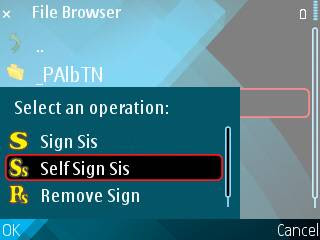- Shift + Backspace ลบตัวอักษรหลังเคอร์เซอร์ (มันคือตัว Delete บนแป้นคอมนั่นเอง)
- ในเมนูหลัก:
- Ctrl + C เพื่อคัดลอก.
- Ctrl + V เพื่อวาง.
- Shift (ค้าง) + ซ้าย (หรือขวา) เพื่อเลือกข้อความ.
- เวลาดูภาพ กดปุ่มโทรออก (Green Call) จะเข้าเมนูการส่งรูปภาพให้เลย.
- Shift (หรือปุ่มสีขาว-ดำซ้ายล่าง) + * หรือ Shift + Spacebar สำหรับขยายภาพเต็มจอ.
- Shift (หรือปุ่มสีขาว-ดำซ้ายล่าง) + 7 เพื่อขยายระบบกดสองครั้งสำหรับขนาดหน้าจอเต็ม.
- Shift (หรือปุ่มสีขาว-ดำซ้ายล่าง) + 4 เพื่อเลื่อนไปทางซ้ายในขณะที่ภาพ zoom
- Shift (หรือปุ่มสีขาว-ดำซ้ายล่าง) + 5 เพื่อขยายระบบ
- Shift (หรือปุ่มสีขาว-ดำซ้ายล่าง) + 3 เพื่อหมุนขวา.
- Shift (หรือปุ่มสีขาว-ดำซ้ายล่าง) + 2 เลื่อนขึ้นในขณะที่ภาพ zoom
- Shift (หรือปุ่มสีขาว-ดำซ้ายล่าง) + 1 เพื่อหมุนซ้าย.
- Shift (หรือปุ่มสีขาว-ดำซ้ายล่าง) + 0 เพื่อขยาย out.
- กด * ค้างไว้ จะเป็นการเปิดใช้งาน และ ยกเลิกการใช้งาน Bluetooth.
- กด # ค้างไว้เพื่อสลับจากโหมด General เป็น โหมด Silent.
- กด 0 ค้างไว้เพื่อไปยังเว็บเบราเซอร์.
- Soft Key ซ้ายแล้ว * ล็อคปุ่ม
- กดปุ่ม วางสาย (สีแดง) ค้าไว้ในขณะที่มีการเชื่อมต่อ Edge จะเป็นการปลดการเชื่อมต่อข้อมูลทั้งหมด
- กด Space Bar ค้างไว้เพื่อเปิดแสงแฟลช (ไฟฉาย)
- ดปุ่ม Home ค้างไว้เพื่อดูรายการของโปรแกรมที่เปิดอยู่ทั้งหมด.
- * # 7780 # เพื่อ Hard Reset.
- * # 7370 # เพื่อ Soft Reset.
- Backspace ลบข้อความก่อนเคอร์เซอร์
- Shift + Chr เปลี่ยนภาษา
- Shift + Backspace ลบตัวอักษรหลังเคอร์เซอร์ (มันคือตัว Delete บนแป้นคอมนั่นเอง)
- เมื่อพิมพ์เสร็จ กดปุ่มโทรออกสีเขียวเพื่อส่งข้อความทันที.
- 1 บุ๊คมาร์ค.
- 2 เพื่อค้นหาบางอย่างในเพจ.
- 3 เพื่อกลับไปยังหน้าก่อนหน้านี้.
- 5 แท็บหน้าต่าง.
- * เพื่อขยายระบบ
- # เพื่อขยาย out.
- 8 สำหรับภาพรวมหน้า.
- 9 เพื่อไปยังหน้าเว็บอื่น.
- 0 จะมีหน้าแรก.
- กดปุ่ม Backspace หลักเพื่อปิดหน้าต่างปัจจุบัน

- Shift + Chr เปลี่ยนภาษา
- shift+ctrl - เปิดปิดระบบช่วยสะกดคำ predictive text
- Ctrl+chr - เปิดหน้ารวม writing options
- ปุ่มขาวดำซ้ายล่าง (ปุ่ม Function ) + ปุ่มตัวเลข เพื่อพิมพ์ออกมาเป็นตัวเลขโดยไม่ต้องกดตัวเลขค้างไว้
- Chr+ตัวอักษร - พิมพ์ตัวอักษรที่มี accent ประหลาดๆ
- กดปุ่มตัวเลขนั้น ๆ ค้างไว้จะเปลี่ยนเป็นพิมพ์ตัวเลข
- กด Shift (ปุ่มขาวดำซ้ายล่าง) 2 ครั้ง ก็จะเป็นพิมพ์ตัวเลขอย่างเดียวครับ กดอีกทีก็จะเปลี่ยนมาพิมพ์ตัวอักษรเหมือนเดิม

1.) ดาวน์โหลด และ ติดตั้งโปรแกรม HelloOX ลงเครื่องให้เรียบร้อย โปรแกรมตัวนี้ต้อง Sign ซ่ะก่อนจึงจะสามารถติดตั้งได้
2.) กดที่ไอคอนโปรแกรม HelloOX โปรแกรมก็จะเริ่มรันตัวเองทันที หรือ ถ้าหากว่ามีหน้าจอแสดงข้อความขึ้นมา ก็ให้กดเลือกที่ Hack my phone again ตามภาพครับ
3.) โปรแกรม HelloOX จะดำเนินการไปแบบอัตโนมัติ เราก็แค่รออย่างเดียว แต่ถ้าเห็นว่าโปรแกรมมันไปค้างอยู่ตรงขั้นตอนใดนานแบบผิดปกติ คือนานเกิน 4~5 นาที ก็ให้ลองรีสตาร์ทเครื่อง แล้วกดรันโปรแกรม HelloOX ใหม่อีกครั้ง




- ดาวน์โหลดโปรแกรม XStevedore ติดตั้งลงเครื่องให้เรียบร้อย โปรแกรมนี้จะเป็นภาษาจีน ให้ดูภาพประกอบภาษาอังกฤษด้านบนเปรียบเทียบ


- 2.) ต่อจากภาพด้านบน ตรงช่องหมายเลข 1 ให้กดเข้าไปแล้วเลือกจุดเชื่อมต่อที่ใช้ในการเล่นอินเทอร์เน็ต ส่วนตรงช่องหมายเลข 2 ก็ให้กดเข้าไป แล้วเลือกเป็นเมมโมรี่การ์ด เสร็จแล้วกด Back ออกมา

- 3.) กดที่ไอคอน Signature

- 4) กดปุ่มซอฟคีย์ซ้าย > แล้วกด Options จะมีตัวเลือกเด้งขึ้นมา 4 แถว ตามภาพตัวอย่างด้านบน

- 5.) ต่อจากภาพด้านบน ให้กดที่ตัวเลือกแถวที่สอง

- 6) ก็จะมีตัวเลือกเด้งขึ้นมาทางด้านขวาอีกสองตัวเลือก ให้กดที่ตัวเลือกแถวที่สอง หรือแถวล่างตามภาพตัวอย่างด้านบน

- 7.) จากนั้นโปรแกรมจะทำการเชื่อมต่ออินเทอร์เน็ต เพื่อดาวน์โหลดไฟล์ .cer และ .key หรือที่เรียกรวมๆว่าใบรับรอง ให้ทำการเลือกจัดเก็บไว้ที่เมมอรี่การ์ด โดยตั้งชื่อว่า MyCert กด OK เป็นอันเรียบร้อย เสร็จกด Back > Exit
- กดเข้าไปดูที่เมมโมรี่การ์ด ก็จะเจอโฟลเดอร์ที่ชื่อ MyCert ซึ่งไฟล์ .cer และ .key หรือใบรับรองจะถูกเก็บไว้ในโฟลเดอร์นี้ครับ นำไปใช้ sign โปรแกรมด้วย FreeSigner ได้เลย

โปรแกรมFreeSigner เป็นโปรแกรมที่ช่วยในกรณีที่เรามีปัญหากับการลงโปรแกรมหรือแอพลิเคชั่นต่างๆ
ในตอนติดตั้งโปรแกรมถ้าขึ้นใบรับรองหมดอายุก็ให้ปรับลดปีวันที่เครื่องลง การ Sign วิธีนี้ใช้ได้กับผู้ที่มีใบ cer แล้ว...
ให้ทำการติดตั้งโปรแกรม FreeSigner เสร็จแล้วให้เข้าไปที่ File manager ตรงส่วนของความจำเครื่อง ให้กดลบโฟลเดอร์ที่ชื่อ FreeSigner ตามภาพด้านล่างทิ้งไปครับก่อนที่จะ Sign โปรแกรมให้ทำการ Set up โปรแกรม FreeSigner ซ่ะก่อนตามขั้นตอน ดังนี้ครับ
1.) ดาวน์โหลดไฟล์ cer และ key มาเก็บไว้ที่เครื่องมือถือ เก็บไว้ที่โฟลเดอร์อะไรก็ให้จำไว้ด้วยน่ะครับ ส่วนไฟล์ cer และ key ก็โหลดได้ตรงช่องใบ cer นั่นเองครับ จะอยู่ใกล้ๆกับ ช่อง State ตามภาพตัวอย่างด้านบน


4.) ต่อจากภาพด้านบน ให้กดเข้าไปยังโฟลเดอร์ที่ได้เก็บไฟล์ cer เอาไว้


6.) ขั้นตอนต่อไปก็ให้กดที่ช่อง Self Sign Key เพื่อนำไฟล์ .key ที่ได้เตรียมไว้มาใส่ในช่องนี้นั่นเอง ซึ่งก็ให้ทำเหมือนอย่างขั้นตอนด้านบนนั่นล่ะครับ เมื่อนำไฟล์ cer และ key มาใส่ตามช่องเสร็จแล้วก็จะเป็นตามภาพด้านบน จากนั้นให้กด Back > Exit ก็เป็นเรียบร้อยสำหรับการ Set up โปรแกรม FreeSigner

1.) เตรียมโปรแกรมที่ต้องการจะ Sign ไว้ในโฟลเดอร์อะไรก็ได้ครับ ส่วนมากผมเก็บไว้ใน Other หรือ อื่นๆ (จะอยู่ประมาณ เมนู/ที่ทำงาน/ตัวจัดไฟล์/เลือกเม็มโดยการเลื่อนซ้ายขวา/อื่นๆ) เม็มคือไดร์ E ครับ

2.) เปิดโปรแกรม FreeSigner ขึ้นมา > กดที่ Add Task > กดเข้าไปยังโฟลเดอร์ที่เก็บไฟล์โปรแกรมที่จะนำมา Sign


4.) กด Go! ก็เป็นอันเรียบร้อยสำหรับขั้นตอนการ Sign โปรแกรมด้วย FreeSigner โปรแกรมที่นำมา Sign ถ้ามีขนาดไฟล์ใหญ่ ก็อาจจะต้องรอสักครู่ครับ

5.) โปรแกรมที่ผ่านการ Sign แล้วจะมีนามสกุลเป็น .sisx (จากนามสกุล .sis ปกติ)และจะถูกเก็บไว้ที่โฟลเดอร์เดียวกันกับไฟล์โปรแกรมต้นแบบครับ ภาพตัวอย่างด้านบนคือไฟล์โปรแกรม CenRep ที่ถูก Sign แล้ว



Note : ในกรณีที่อัพโหลดไฟล์ขึ้นไป Sign แล้วรอนานมากๆ แสดงว่าช่วงเวลานั้นเว็ปมีอาการเดี้ยงครับ เพราะเว็ปนี้คนจะเข้าไปใช้งานกันเยอะ ก็ให้รอ Sign ในช่วงเวลาอื่นครับ



รอประมาณ 24 ชั่วโมง อาจจะเร็วหรือช้ากว่านี้ขึ้นอยู่กับทางเว็ป แล้วให้ login เข้ามาเช็คดูตรงช่อง State ถ้าข้อความเปลี่ยนเป็น Normal ตามภาพตัวอย่าง ก็ถือว่าการทำใบรับรองของคุณเรียบร้อยครับ

เมื่อใบรับรองมีสถานะเป็น Normal แล้วก็จะสามารถ Sign โปรแกรมได้ครับ และตรงช่อง Operate จะเห็นว่ามี cer และ key อยู่ให้คลิ๊กดาวน์โหลดมาเก็บไว้ที่มือถือเพื่อไว้ใช้ประโยชน์ต่อไป
เปิดตัวครั้งแรก 12 พฤศจิกายน 2008 (สยามโฟนฯ) ออกวางจำหน่าย ไตรมาสที่ 3 ปี 2009 (กรกฎาคม 52) ราคามือถือ (เปิดตัว) 8,700 บาท (กรกฎาคม 52)

- ระบบ WCDMA 900/2100 MHz Quadband (GSM 850/900/1800/1900 MHz)
- จอแสดงผล TFT-LCD 16 ล้านสี - 240 x 320 พิกเซล
- ปุ่มควบคุม 5 ทิศทาง (5 ways Navi-Key)
- แป้นพิมพ์คีย์บอร์ด QWERTY (Integrated full keyboard)
- ปุ่มทางลัด : หน้าจอหลัก, ปฏิทิน, รายชื่อติดต่อ และ อีเมล์
- ระบบปฏิบัติการ : Symbian OS เวอร์ชั่น 9.2 - S60 3.1 Eseries
- เสียงเรียกเข้า Video , MP3 , Polyphonic
- ระบบสั่น (Vibration in Phone)
- หน่วยความจำ 110 เมกะไบต์ (ตัวเครื่อง) การ์ดหน่วยความจำ microSD card - สูงสุด 8 GB
- มี 2 สีให้เลือก (Colors) : Ruby Red / Ultramarine Blue

- ส่งผ่านข้อมูล (Data Transfer)
- WiFi 802.11b/g, WLAN (Wireless LAN)
- บลูทูธ 2.0 Bluetooth™ , Micro-USB
- รองรับชุดหูฟังสเตอริโอ (A2DP Bluetooth™ Stereo)
- ใช้งานอินเตอร์เน็ต HTTP, WAP 2.0 Browser
- รองรับภาษา HTML, XHTML, MP, WML,CSS
- สนับสนุน Flash Lite 3.0 รับชม Flash Video ผ่านบราวเซอร์
- เบราเซอร์ Nokia รองรับ JavaScript เวอร์ชั่น 1.3 และ 1.5
- รับ-ส่งข้อความ (Messaging)
- อีเมล์ Email (IMAP4, POP3, SMTP)
- MMS, SMS ผ่าน 3G, EDGE, GPRS, CSD, HSCSD
- ข้อความแชท - Instant Messaging - CHAT
- อ่านออกเสียงข้อความ Text-to-speech
- ระบบ Push-to-talk สนทนาผ่าน GPRS
- รองรับ จาวาแอพลิเคชั่น - Java MIDP 2.0

- กล้องดิจิตอล CMOS 2 ล้านพิกเซล พร้อมแฟลช (Digital camera)
- ขนาดภาพสูงสุด 1600 x 1200 พิกเซล (Image size)
- ระยะโฟกัส 10 เซนติเมตรขึ้นไป
- รูปแบบไฟล์ JPEG/EXIF - ไฟแฟลช LED
- สมดุลแสงสีขาว : automatic, daylight, incasdencent, fluorescent
- โทนสี : normal, sepia, black & white, negative
- แบ่งปันภาพถ่ายผ่านบริการ Share on Ovi
- บันทึกวีดีโอ ภาพเคลื่อนไหว (Video recording)
- ขนาดวีดีโอ 320 x 240 พิกเซล , 15 เฟรมต่อวินาที
- ขนาดวีดีโอ 176 x 144 พิกเซล , 15 เฟรมต่อวินาที
- รูปแบบไฟล์ : MP4 และ 3GP (Video format)
- สมดุลแสงสีขาว : automatic, sunny, incandescent, fluorescent
- โทนสี : normal, sepia, black & white, negative
- ระยะเวลาในการบันทึก นานสูงสุด 1 ชั่วโมง
- เครื่องเล่นวีดีโอ , วีดีโอสตรีมมิ่ง RealPlayer
- รองรับไฟล์ : 3GP, MP4, RM
- เครื่องเล่นเพลง MP3 music player
- วิทยุ FM Stereo และ Visual Radio
- รองรับ VoIP โทรศัพท์อินเตอร์เน็ต
- สนทนาพร้อมกันหลายสาย (Conference calling)
- โทรออกด้วยเสียง, คำสั่งเสียง (Voice function)
- แฮนด์ฟรีในตัว (Build-In Handsfree)
- บันทึกเสียง (Voice recorder)
- โปรแกรมอ่านเอกสาร (Quickword, Quickpoint, Quicksheet)
- โปรแกรมจัดการข้อมูลบีบอัด (ZIP Manager)
- โปรแกรมอ่านไฟล์ PDF
- รองรับแอพพลิเคชั่น Nokia Maps
- นาฬิกาปลุก, เครื่อคิดเลข, ปฏิทิน, ตัวแปลงหน่วย, สิ่งที่ต้องทำ
- Flight mode - ใช้งานเครื่องโดยไม่เปิดสัญญาณโทรศัพท์

- แบตเตอรี่มาตรฐาน Li-Polymer 1,500 mAh (BP-4L)
- เปิดรอรับสาย 18 วัน (Standby Time)
- ระบบ WCDMA 20 วัน
- ระบบ WLAN 170 ชั่วโมง
- สนทนาต่อเนื่อง 11 ชั่วโมง (Talk Time)
- ฟังเพลงต่อเนื่อง 18 ชั่วโมง (Music Time)